一、fast/迅捷无线路由器怎么设置
所需工具材料:迅捷无线路由器
方法如下:
1、网线一端接路由器的LAN口,另一端接电脑的网口。
2、打开浏览器,输入192.168.1.1(即路由器的IP地址),输入路由器帐号和密码(参见路由器盒子上的标签或说明书)。
3、进入路由器设置界面后点击【设置向导】,进入设置向导后点击【下一步】。
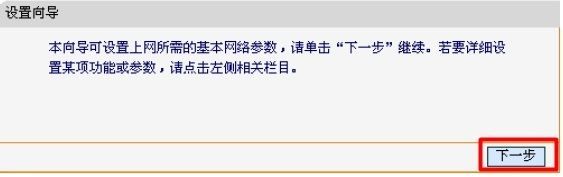
4、选择PPPOE,点击【下一步】。
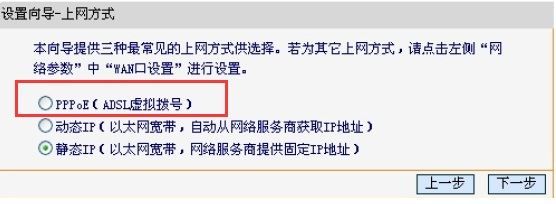
5、输入上网帐号和口令,并且确认口令,点击【下一步】。
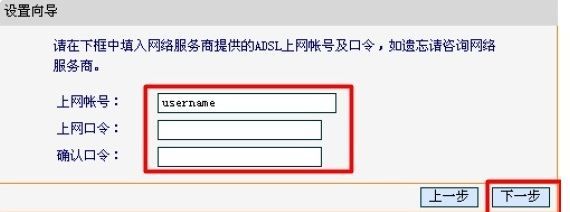
6、无线网络设置:“无线状态”选择:开启——>“SSID”用户自定义修改,但注意不能使用中文——>选择“WPA-PSK/WPA2-PSK ”——>“PSK密码”用户自定义设置——>点击“下一步”。
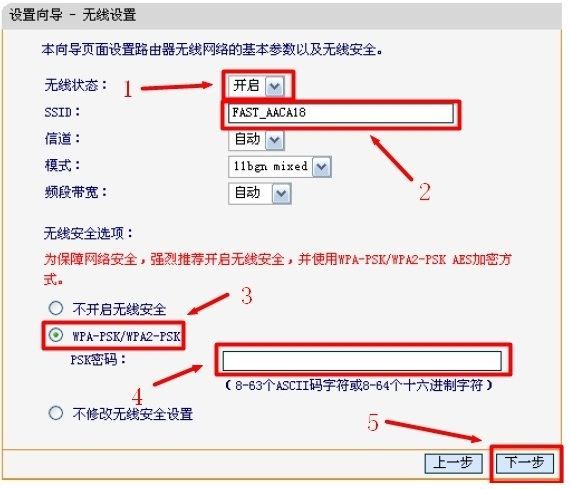
7、点完成。
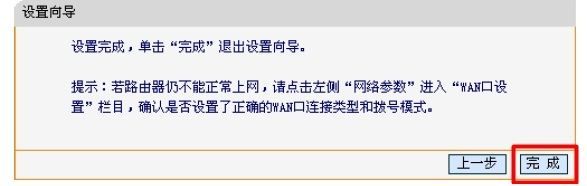
8、设置完成后,网线一端接猫的LAN口,另一端接无线路由器的WAN口。
二、迅捷fwr200无线路由器怎么设置
设置的方法和详细的操作步骤如下:
1、第一步,进入路由器主页面,然后单击“设置向导”选项以进入路由器设置过程,如下图所示,然后进入下一步。
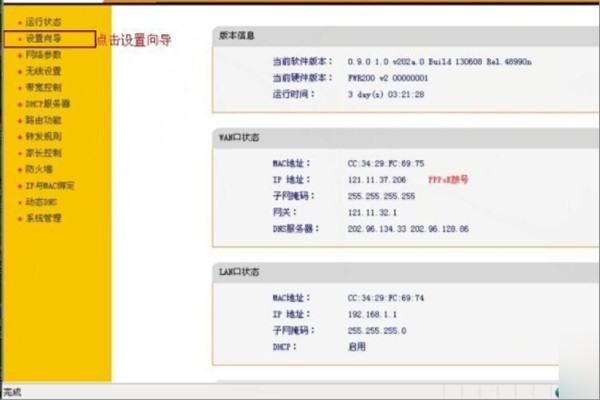
2、其次,完成上述步骤后,单击“下一步”按钮,如下图所示。
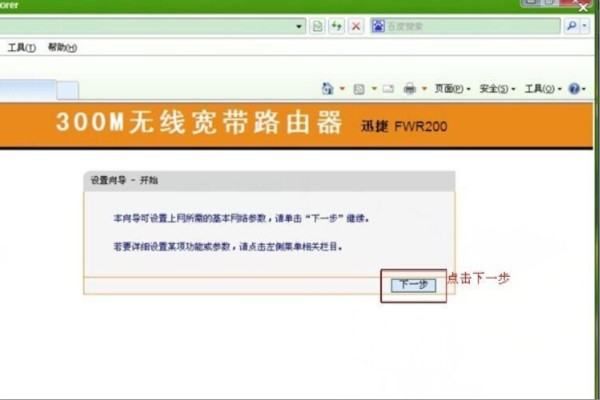
3、接着,完成上述步骤后,单击“pppoe”这一项,然后继续单击“下一步”按钮,如下图所示。
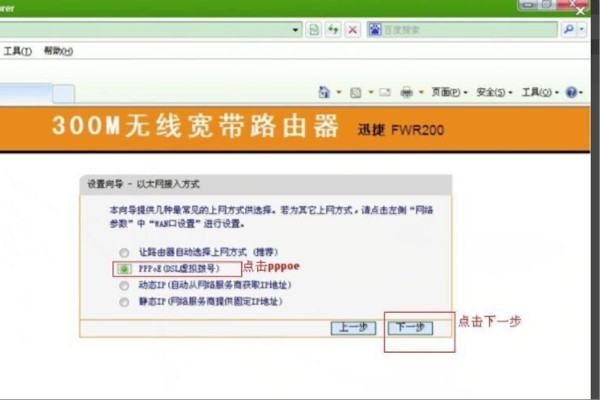
4、然后,完成上述步骤后,输入运营商提供的宽带帐户和密码,然后单击“下一步”按钮,如下图所示。
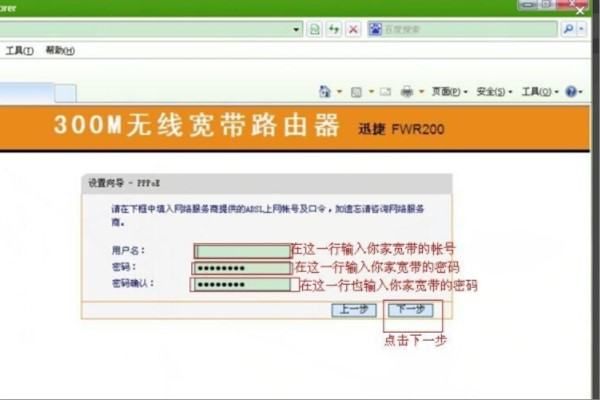
5、随后,完成上述步骤后,设置路由器(wifi)的密码,然后单击“下一步”按钮,如下图所示。
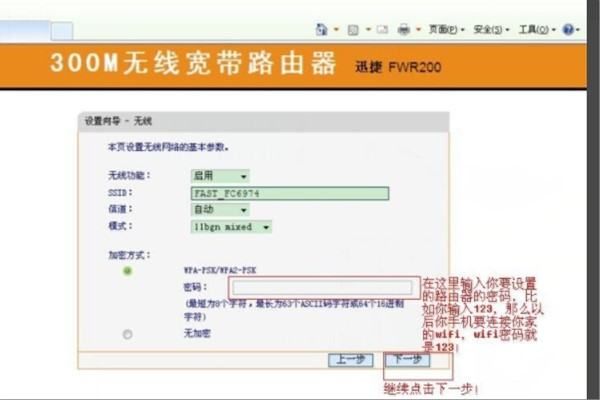
6、接着,完成上述步骤后,单击“保存”按钮,如下图所示,然后进入下一步。
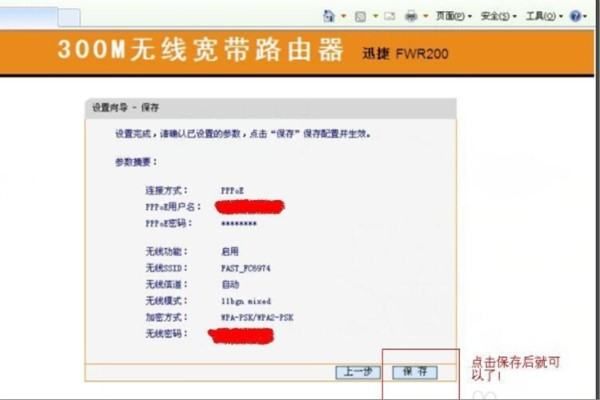
7、最后,完成上述步骤后,单击“完成”按钮即可,如下图所示。这样,问题就解决了。
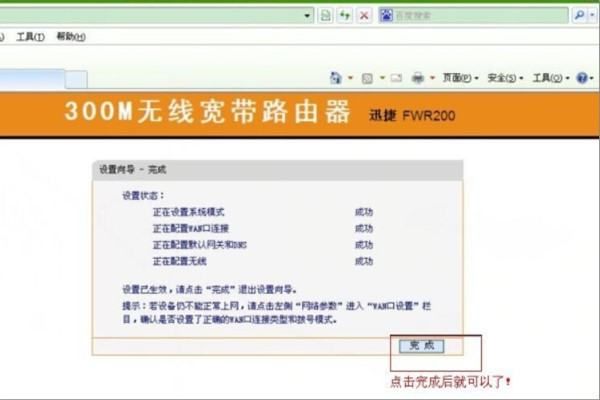
三、迅捷FW313R路由器怎么设置
新购买或者恢复出厂设置后的迅捷FW313R无线路由器要实现上网功能,需要经过以下四个设置步骤:
1、迅捷FW313R无线路由器安装;
2、设置电脑IP地址(自动获取IP地址) ;
3、迅捷FW313R无线路由器上网设置;
4、检测迅捷FW313R无线路由器是否设置成功。
【路由器设置教程】
【家庭网络环境布线】:
1、有电信猫:电信猫----路由器wan口;路由器lan口----电脑。
2、没有电信猫:网线----路由器wan口;路由器lan口----电脑。
【电脑进入路由器】:
1、先查看你的ip,方法:win+r---输入:cmd---在黑白界面输入:ipconfig,按回车。
2、根据ip查看路由器地址:若你的ip是:192.168.2.100,那么路由器的ip一般就是:192.168.2.1.
3、在IE地址栏中输入地址:192.168.2.1.
4、弹出路由器登陆界面,输入路由器的默认用户名:admin 密码:admin(如果不正确,就看路由器背面)。
5、以上方法行不通,在重置路由器。地址,账号,密码都在路由器背面。
【设置路由器拨号】:
电脑ip、dns设置自动获取。
1、进入路由器。在【设置向导】里,选择【PPOE拨号】(有些是ADSL拨号)这一项,按提示步骤输上你上网的用户名和密码,保存。
2、在【网络参数】--【WAN设置】里,选【正常模式】,在【连接】的三个选项,选择【PPOE拨号】这一项。下面就是选择【自动连接】,保存,退出。
3、如果想用无线wifi,你的路由器就必须带无线路由功能,在无线设置---无线基本设置,把无线路由功能打开就行了,在这里,无线信号信到改为:1、6、11其中1个。防干扰最强。你也可以设置无线上网连接的密码。